库客音乐是一款乐库非常丰富的手机应用软件,那么库客音乐怎么注销账号呢?接下来就为大家带来库客音乐注销账号方法分享,有需要的朋友可以来了解一下。

库客音乐注销账号方法
1、在手机上打开“库客音乐app”。
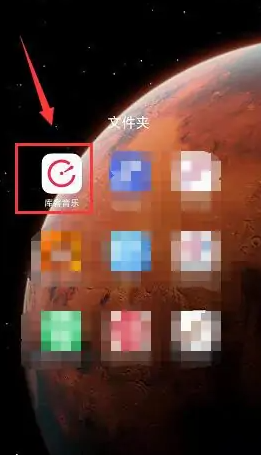
2、进入“库客音乐app”后,点击右下角“我的”按钮。
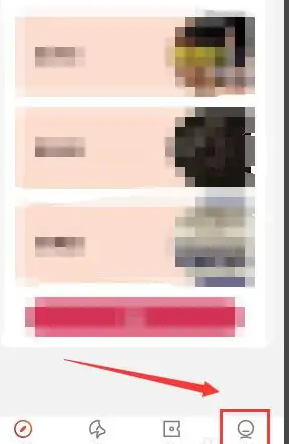
3、在“我的”页面,找到“设置”栏目。
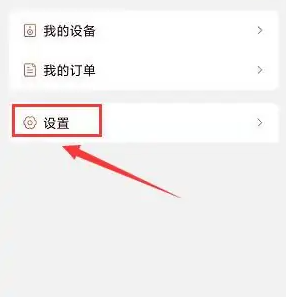
4、在“设置”页面,找到“账号管理”栏目。
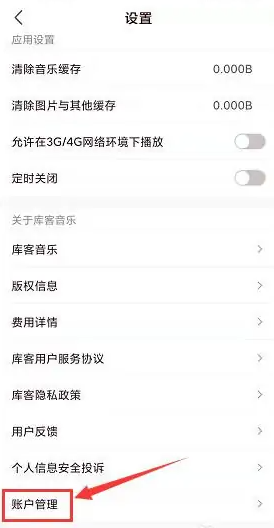
5、在“账号管理”页面,点击“注销账号”栏目。
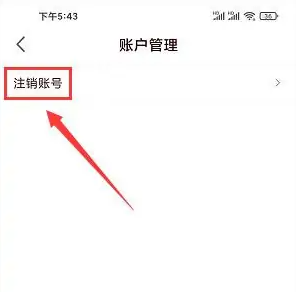
6、在“提示”窗口中,点击“确认”按钮。
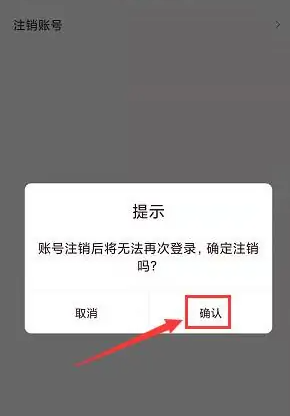
隐私政策是软件与用户关于处理与保护用户个人信息的文件,那么库客音乐怎么查看隐私政策呢?接下来就为大家带来库客音乐查看隐私政策方法,感兴趣的朋友可以来了解一下。

库客音乐查看隐私政策方法
1、选择页面右下方【我的】图标点击进入;
2、选择界面中【设置】选项点击进入;
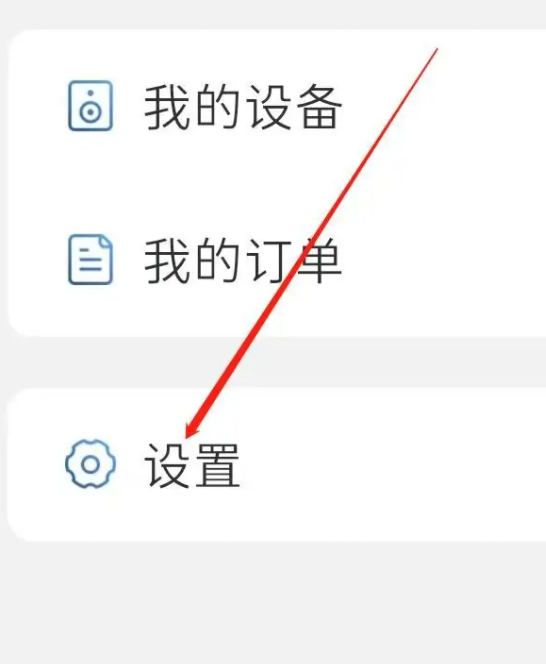
3、点击【库客隐私政策】选项,我们就可以查看隐私政策了。
库客音乐开启定时关闭,可以暂停音乐避免音乐一直播放,那么库客音乐怎么开启定时关闭?下文就是关于库客音乐开启定时关闭详细操作教程说明,有需要的朋友可以来了解一下。

库客音乐开启定时关闭教程
1、在手机上打开“库客音乐app”。
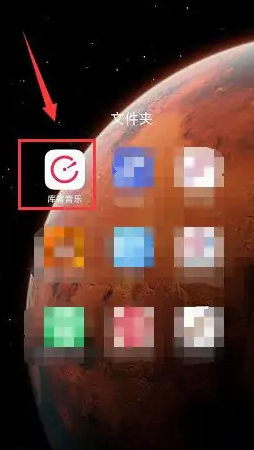
2、进入“库客音乐app”后,点击右下角“我的”按钮。
3、在“我的”页面,找到“设置”栏目。

4、在“设置”页面,找到“定时关闭”栏目。
5、勾选“定时关闭”栏目右侧按钮进行开启,变成红色状态,设置定制关闭时间。
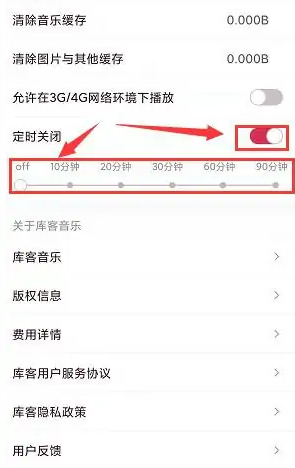
mobile3g.cn 版权所有 (C)2011 https://www.mobile3g.cn All Rights Reserved 渝ICP备20008086号-42